La luminosité d’un téléphone mobile sera assez indispensable. Suivant les conditions où vous vous situez, vous aurez besoin d’un écran plus clair ou encore plus sombre afin de mieux discerner l’écran de votre Motorola Moto G32. Une trop forte luminosité pourrait également vite décharger votre Motorola Moto G32.
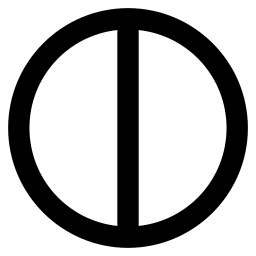
Comment faire pour régler la luminosité sur Motorola Moto G32?
Pour réduire ou encore augmenter la luminosité de l’écran de votre Motorola Moto G32, rien de plus simple il faut faire apparaître la barre de notifications. Pour afficher la barre de notifications, glissez votre doigt du haut vers le bas ou encore l’opposé. Des fois vous allez devoir répéter ce mouvement afin de afficher une barre de notifications plus complète.
Baisser la luminosité
Vous trouvez que votre écran est trop lumineux. Vous souhaiteriez diminuer la luminosité de votre Motorola Moto G32. Au niveau de la barre de notifications et déplacer le curseur de la luminosité vers la gauche.
Luminosité faible
Vous ne parvenez pas à discerner ce qu’il y a sur l’écran de votre téléphone Android. Augmentez la luminosité permet de mieux voir les caractères et voir les photographies. Dans la barre de notifications, déplacer le curseur de la lumière vers la droite.
Comment faire pour ajouter une luminosité automatique sur un appareil android?
Effectivement, vous allez pouvoir commander à votre Motorola Moto G32 de s’adapter automatiquement au niveau de la luminosité de votre éclairage ambiant. Notamment, lorsqu’il fait nuit, la luminosité de l’écran diminuera afin de ne pas vous éblouir. A l’opposé, si jamais vous trouvez en plein soleil, l’écran augmentera sa luminosité pour pouvoir distinguer votre écran. Pour activer la luminosité automatique, suivez le tutoriel suivant:
- Faites apparaître la barre de notifications en effectuant un glissement de votre doigt du haut vers le bas de votre écran. Des fois répéter cette opération afin de développer entièrement la barre de notifications.
- Cliquez sur la petite flèche qui va alors vers le bas afin de voir les paramètres de la luminosité
- Cliquez sur lumière automatique ou encore lumière adaptative

L’écran de votre smartphone Android s’ajustera automatiquement à l’éclairage de votre environnement.
Vous souhaiteriez régler la date et l’heure sur votre Motorola Moto G32, allez voir notre article.
Problème de luminosité sur Motorola Moto G32
Effectivement des fois vous rencontrerez des soucis liés à la luminosité de votre Motorola Moto G32, comme par exemple:
- une luminosité bloquée
- une barre de luminosité qui a disparu
Pour résoudre ces dysfonctionnements, il faut aller dans les paramètres de votre Motorola Moto G32, après cela de sélectionnez luminosité au sein du menu. A cette localisation, vous allez pouvoir gérer l’affichage dans une barre distincte de la barre de notifications, choisir le luminosité automatique.
Si vous voulez d’autres tutoriels sur votre Motorola Moto G32, vous pouvez parcourir les autres pages de la catégorie : Motorola Moto G32.


